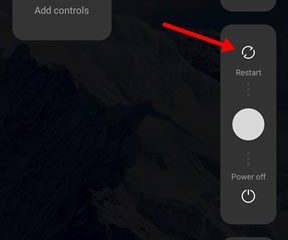Windows 11:ssä käyttäjät voivat poistaa sovelluksia, joita ei enää tarvita. Se voi myös auttaa käyttäjiä pääsemään eroon bloatware-ohjelmista, vapauttamaan tilaa ja suorittamaan ongelmien vianetsintää.
Jos et enää tarvitse tiettyä sovellusta, Windows 11 sisältää ainakin kolme helpointa tapaa poistaa sovellukset kokonaan käyttämällä >Asetukset-sovellus, Käynnistä-valikko ja Ohjauspaneeli.
Tässä oppaassa näytämme, kuinka voit poistaa sovelluksia Windowsissa 11.
Tässä on 3 helpointa tapaa poistaa sovelluksia Windows 11:ssä
Sovellusten poistaminen Asetuksista
Avaa Asetukset > napsauta Sovellukset
Sovellusten poistaminen Käynnistä-valikosta
Avaa Käynnistä > napsauta hiiren kakkospainikkeella poistettavaa sovellusta ja valitse Poista-painike. Napsauta Poista-painiketta uudelleen. Kun olet valmis, Microsoft Store-sovellus poistetaan tietokoneesta.
Sovellusten poistaminen ohjauspaneelista
Avaa Ohjauspaneeli > Ohjelmat-luokassa > napsauta Poista ohjelman asennus. vahva> vaihtoehto. Napsauta hiiren kakkospainikkeella poistettavaa ohjelmaa ja napsauta Poista/Muuta-painiketta. Jatka näytön ohjeiden mukaan. kun se on valmis, sovellus poistetaan Windows 11:stä. Voit aina toistaa ohjeet muiden sovellusten poistamiseksi.
Lue lisää: